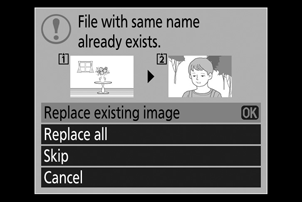Google Übersetzer
DIESER DIENST KANN ÜBERSETZUNGEN ENTHALTEN, DIE VON GOOGLE BEREITGESTELLT WERDEN. GOOGLE SCHLIESST IN BEZUG AUF DIE ÜBERSETZUNGEN JEGLICHE HAFTUNG AUS, SEI SIE AUSDRÜCKLICH ODER STILLSCHWEIGEND, EINSCHLIESSLICH JEGLICHER HAFTUNG FÜR DIE GENAUIGKEIT, ZUVERLÄSSIGKEIT UND JEGLICHE STILLSCHWEIGENDE HAFTUNG FÜR DIE MARKTGÄNGIGKEIT, EIGNUNG FÜR EINEN BESTIMMTEN ZWECK UND NICHTVERLETZUNG FREMDER RECHTE.
Die Referenzanleitungen von Nikon Corporation (im Folgenden "Nikon") wurden zur Vereinfachung für die Nutzer mit Übersetzungssoftware übersetzt, die durch den Google Übersetzer bereitgestellt wird. Es wurden angemessene Anstrengungen unternommen, damit diese Übersetzung richtig ist. Eine automatische Übersetzung ist jedoch nicht perfekt und auch nicht geeignet, die Übersetzung durch einen Menschen zu ersetzen. Die hier als Service für die Nutzer der Referenzanleitungen von Nikon bereitgestellten Übersetzungen unterliegen keiner Mängelgewähr. Es wird keine Haftung, weder ausdrücklich noch stillschweigend, für die Genauigkeit, Zuverlässigkeit oder Richtigkeit der Übersetzungen aus dem Englischen in eine andere Sprache übernommen. Einige Inhalte wie Bilder, Videos, Flash usw. wurden eventuell aufgrund der Einschränkungen der Übersetzungssoftware nicht korrekt übersetzt.
Der offizielle Text ist die englische Version der Referenzanleitungen. Abweichungen oder Unterschiede, die durch die Übersetzung entstehen, sind nicht bindend und haben keine rechtliche Wirkung in Bezug auf die Einhaltung von oder den Verstoß gegen Vorschriften und Gesetze. Sollten Fragen hinsichtlich der Richtigkeit der Informationen in den übersetzten Referenzanleitungen auftauchen, lesen Sie die englische Version der Anleitungen, bei der es sich um die offizielle Version handelt.
Bild(er) kopieren
G -Taste U D Wiedergabemenü
Kopieren Sie Bilder von einer Speicherkarte auf eine andere, wenn zwei Speicherkarten eingelegt sind.
| Möglichkeit | Beschreibung |
|---|---|
| [ Quelle auswählen ] | Wählen Sie die Karte aus, von der die Bilder kopiert werden sollen. |
| [ Bild(er) auswählen ] | Wählen Sie die zu kopierenden Bilder aus. |
| [ Zielordner auswählen ] | Wählen Sie den Zielordner auf der verbleibenden Karte aus (die Karte, die nicht für [ Quelle auswählen ] ausgewählt wurde). |
| [ Bild(er) kopieren? ] | Kopieren Sie die Bilder. |
Bilder kopieren
-
Wählen Sie [ Quelle auswählen ].
Markieren Sie [ Quelle auswählen ] und drücken Sie 2 , um das Dialogfeld [ Quelle auswählen ] anzuzeigen.
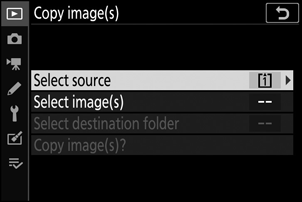
-
Wählen Sie die Karte aus, die die zu kopierenden Bilder enthält.
Markieren Sie den Steckplatz für die Karte mit den zu kopierenden Bildern und drücken Sie J , um den markierten Steckplatz auszuwählen und zum Menü [ Bilder kopieren ] zurückzukehren.
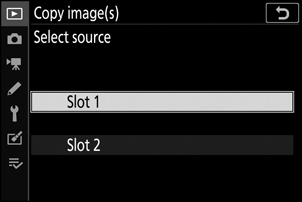
-
Wählen Sie [ Bild(er) auswählen ].
Markieren Sie [ Bild(er) auswählen ] und drücken Sie 2 , um die Anzeige [ Bild(er) auswählen ] anzuzeigen.
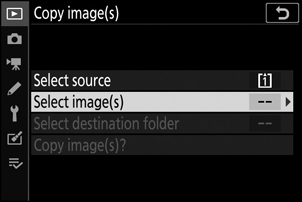
-
Wählen Sie den Quellordner aus.
- Markieren Sie den Ordner mit den zu kopierenden Bildern und drücken Sie 2 , um den markierten Ordner auszuwählen und das Menü [ Standardmäßig ausgewählte Bilder ] anzuzeigen.
- Um alle Bilder von der Karte im ausgewählten Steckplatz zu kopieren, markieren Sie [ Alle Bilder im Steckplatz ], drücken Sie J und fahren Sie mit Schritt 10 fort.
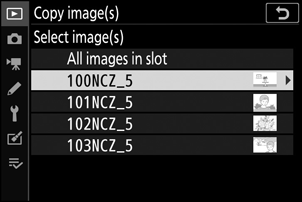
-
Treffen Sie die erste Auswahl.
Wählen Sie die Bilder aus, die standardmäßig ausgewählt werden.
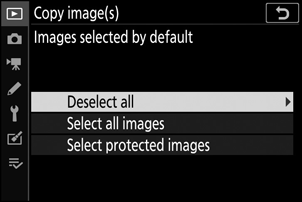
Möglichkeit Beschreibung [ Alle abwählen ] Keines der Bilder im ausgewählten Ordner wird standardmäßig ausgewählt.
- Wählen Sie diese Option, wenn Sie Bilder einzeln auswählen möchten.
[ Alle Bilder auswählen ] Alle Bilder im ausgewählten Ordner werden standardmäßig ausgewählt.
- Wählen Sie diese Option, wenn Sie alle oder die meisten Bilder im Ordner kopieren möchten.
[ Geschützte Bilder auswählen ] Standardmäßig werden nur die geschützten Bilder im Ordner ausgewählt. -
Wählen Sie weitere Bilder aus.
- Markieren Sie Bilder und drücken Sie zur Auswahl die Taste W ( Q ). Ausgewählte Bilder sind mit einem L gekennzeichnet. Um die Auswahl des aktuellen Bildes aufzuheben, drücken Sie erneut die Taste W ( Q ). Das L wird nicht mehr angezeigt.
- Um das markierte Bild im Vollbildmodus anzuzeigen, halten Sie die X Taste gedrückt.
- Nachdem Sie sich vergewissert haben, dass alle Bilder, die Sie kopieren möchten, L Markierungen haben, drücken Sie J , um zum Menü [ Bilder kopieren ] zurückzukehren.
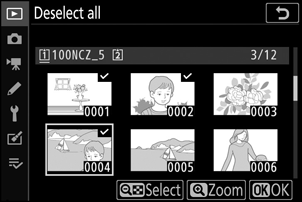
-
Wählen Sie [ Zielordner auswählen ].
Markieren Sie [ Zielordner auswählen ] und drücken Sie 2 , um die Optionen für [ Zielordner auswählen ] anzuzeigen.

-
Wählen Sie einen Zielordner.
Wählen Sie eine der folgenden Optionen und drücken Sie 2 .
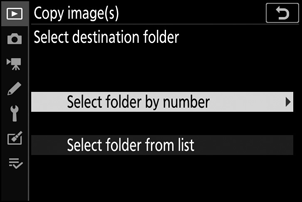
Möglichkeit Beschreibung [ Ordner nach Nummer auswählen ] Geben Sie die Nummer des Zielordners ein ( 0 Ordner nach Nummer auswählen ). Wenn der Ordner mit der ausgewählten Nummer noch nicht existiert, wird ein neuer Ordner erstellt.
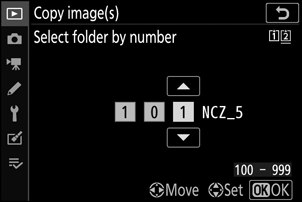
[ Ordner aus Liste auswählen ] Wählen Sie den Zielordner aus einer Liste vorhandener Ordner.
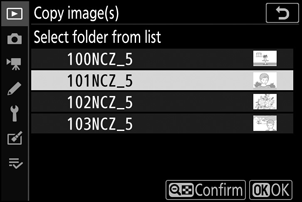
-
Wählen Sie den Ordner aus.
Nachdem Sie eine Ordnernummer eingegeben oder den Ordnernamen markiert haben, drücken Sie J , um den Ordner auszuwählen und zum Menü [ Bilder kopieren ] zurückzukehren.
-
Wählen Sie [ Bild(er) kopieren? ].
Markieren Sie [ Bild(er) kopieren? ] und drücken Sie J , um einen Bestätigungsdialog anzuzeigen.

-
Wählen Sie [ Ja ].
- Die Kamera zeigt die Meldung „[ Kopieren? ]“ zusammen mit der Anzahl der Bilder, die kopiert werden sollen.
- Markieren Sie [ Ja ] und drücken Sie J , um die ausgewählten Bilder zu kopieren.
- Drücken Sie J erneut, um den Vorgang zu beenden, wenn der Kopiervorgang abgeschlossen ist.
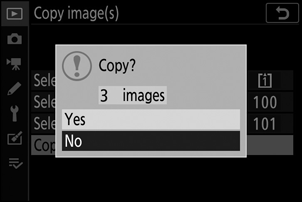
- Bilder werden nicht kopiert, wenn auf der Zielkarte nicht genügend Platz vorhanden ist.
- Wenn der Zielordner eine Datei mit demselben Namen wie eines der zu kopierenden Bilder enthält, wird ein Bestätigungsdialog angezeigt. Wählen Sie [ Vorhandenes Bild ersetzen ] oder [ Alle ersetzen ], um die vorhandene(n) Datei(en) zu ersetzen. Geschützte Dateien im Zielordner werden nicht ersetzt. Wählen Sie [ Überspringen ], um fortzufahren, ohne vorhandene Dateien zu ersetzen. Wählen Sie [ Abbrechen ], um den Vorgang zu beenden, ohne weitere Bilder zu kopieren.
- Bewertungen und Schutzstatus werden mit den Bildern kopiert.
- Um einen Stromausfall während des Kopiervorgangs zu vermeiden, stellen Sie vor dem Kopieren von Filmen sicher, dass der Akku vollständig aufgeladen ist, oder schließen Sie einen optionalen AC-Ladeadapter oder einen optionalen AC-Adapter und Netzstecker an.